Tabloya naverokê
Di vê gotarê de, ez ê nîşanî we bidim ka hûn çawa dikarin Formatkirina şertî li Excel li ser bingeha gelek nirxên hucreyek din bicîh bikin. Hûn ê hîn bibin ku Formatkirina şertî li ser yek stûnek û pir stûnan, hem jî li ser yek rêzek an çend rêzan, li ser bingeha çend nirxan ji çend rêz an stûnan bicîh bikin.
Pirtûka Xebatê ya Praktîkê dakêşin
Formatkirina şertî Li ser Bingeha Gelek Nirxên Cellek Din.xlsx
Formatkirina Şert Li gorî Gelek Nirxên Di Excel de Hucreyek Din
Li vir em bi rekora firotana hin hilberên pênc salan ên pargîdaniyek bi navê koma Mars re danehevek heye.
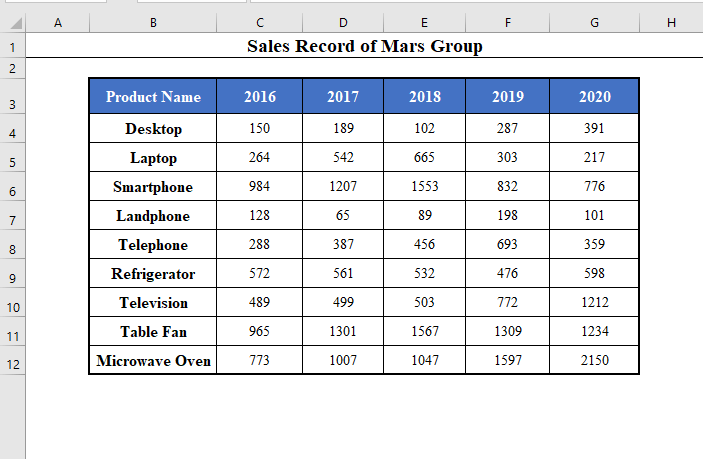
Îro armanca me ew e ku em Formatkirina şertî li ser vê berhevoka daneyê li ser bingeha gelek nirxên şaneyek din bicîh bînin.
1. Formatkirina bi şertî li ser stûnek yek li ser bingeha gelek nirxên şaneyek din
Berî her tiştî, em hewl bidin ku Formatkirina şertî li ser yek stûnek li ser bingeha gelek nirxên gelek stûnan bicîh bînin.
0>Ji bo pêkanîna vê prosedurê gav bi gav nîşanî we didim:⧭ Gav 1: Hilbijartina Stûnê û Vekirina Forma şertî
➤ Stûna ku tu dixwazî lê bikî hilbijêre ŞertFormatkirin .
➤ Paşê herin Malê > Formatkirina bi şert & gt; Vebijarka Rêbaza Nû di Toolbarê Excel de.
Li vir min stûna B ( Navê berhemê ) hilbijart.
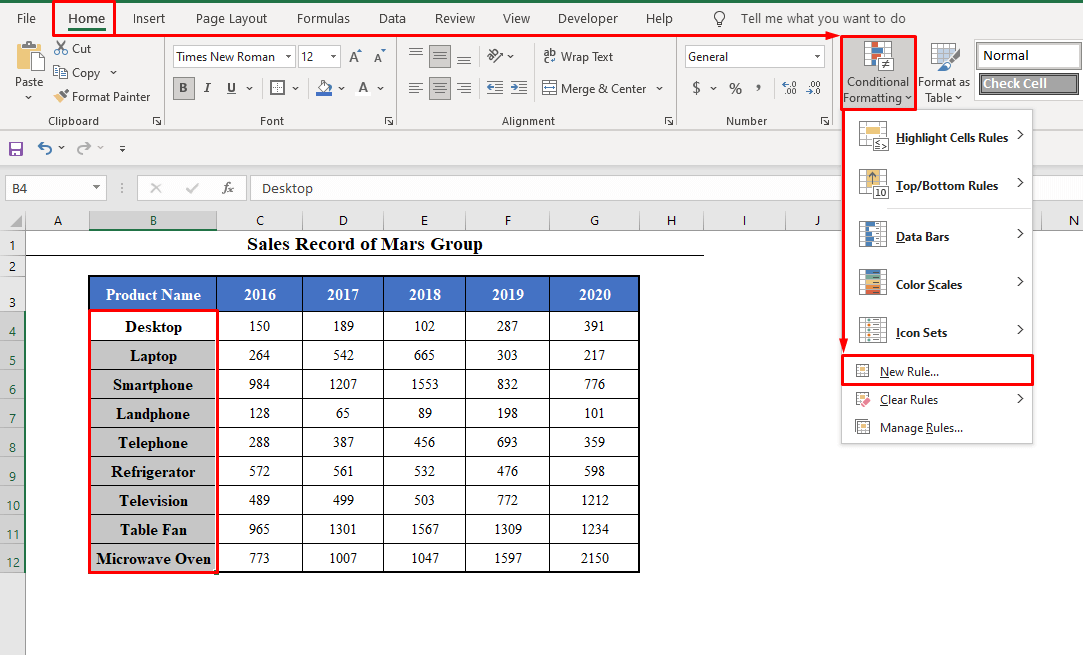
⧭ Gav 2: Têxistina Formulê di Qada Rêzika Nû ya Formakirinê de
➤ Bikirtînin Qanûna Nû . Hûn ê qutiyek diyalogê ya bi navê Qanûna Formatkirina Nû bistînin.
➤ Dûv re li ser Formulek bikar bînin ku hûn diyar bikin ka kîjan şaneyan format bikin . Formulê têxe wir:
=AVERAGE(C4,D4,E4,F4,G4)>500 An
=AVERAGE($C4,$D4,$E4,$F4,$G4)>500 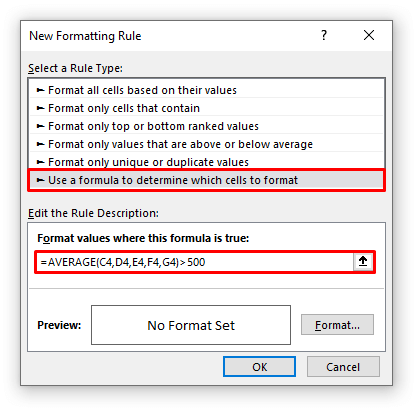
⧪ Nîşe:
- Li vir, C4, D4, E4, F4, û G4 referansên hucreyê yên rêza yekem in, û AVERAGE()>500 rewşa min e. Hûn yên xwe bikar tînin.
- Dema ku hûn Formatkirina şertî li ser stûnek yekane li ser bingeha gelek Nirxên stûnek din bicîh dikin, hûn dikarin Referansên şaneyê yên têkildar an jî Referansên Hucreyê yên Têkel (Girtina Stûnan ) ya şaneyan, lê ne Çavkaniyên şaneya mutleq .
⧭ Gav 3: Hilbijartina Forma Xwestî ji Qutiya Diyaloga Hucreyên Formatê
➤ Li ser Formatê bikirtînin. Hûn ê bibin Format Cells qutiya diyalogê.
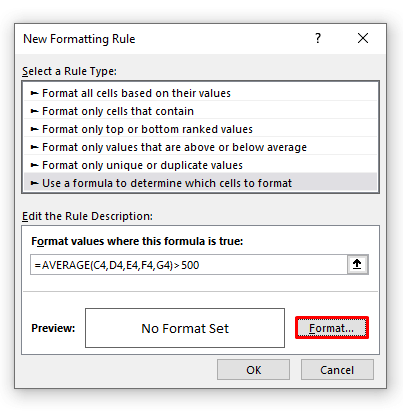
➤ Ji formatên berdest, formata ku hûn dixwazin ji bo şaneyên ku pîvanan pêk tînin hilbijêrin.
I rengê qehweyîya sivik ji tabela Dajî hilbijart.
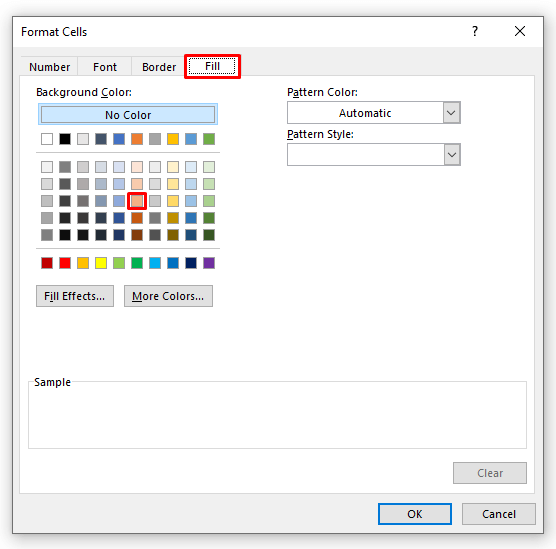
⧭ Gav 4: The FinalDerketin
➤ Bikirtînin OK . Hûn ê vegerin ser qutiya diyalogê ya Qanûna Formatkirina Nû .
➤ Dîsa bikirtînin OK . Hûn ê navên hilberên ku navgîniya firotana wan ji 500-an zêdetir e, di forma weya xwestî de hatine nîşankirin (di vê nimûneyê de qehweyîya ronahî).
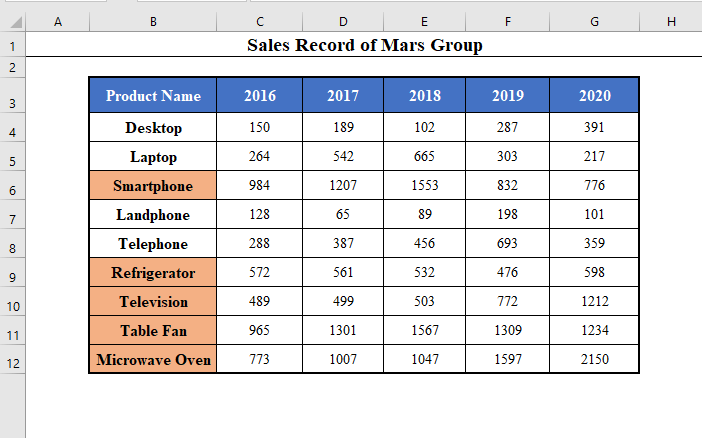
Zêdetir bixwînin: Formatkirina şertî li ser bingeha şaneyek din a Excel
2. Formakirina şertî ya li ser gelek stûnan li ser bingeha gelek nirxên şaneyek din
Hûn dikarin Formatkirina şertî li ser gelek stûnan li ser bingeha gelek nirxan ên çend stûnên di Excel de bicîh bikin.
0> Mînakî, em hewl bidin ku Formatkirina şertî li ser navên hilberên ku navîniya wan di salên 2016, 2018, û 2020
Gavên wekî rêbaza 1 in. Tenê di pêngava 1 de, hemî stûnên ku hûn dixwazin li ser bicîh bikin hilbijêrin Formatkirina şertî .
Li vir min stûnên B, C, E hilbijart. , û G .
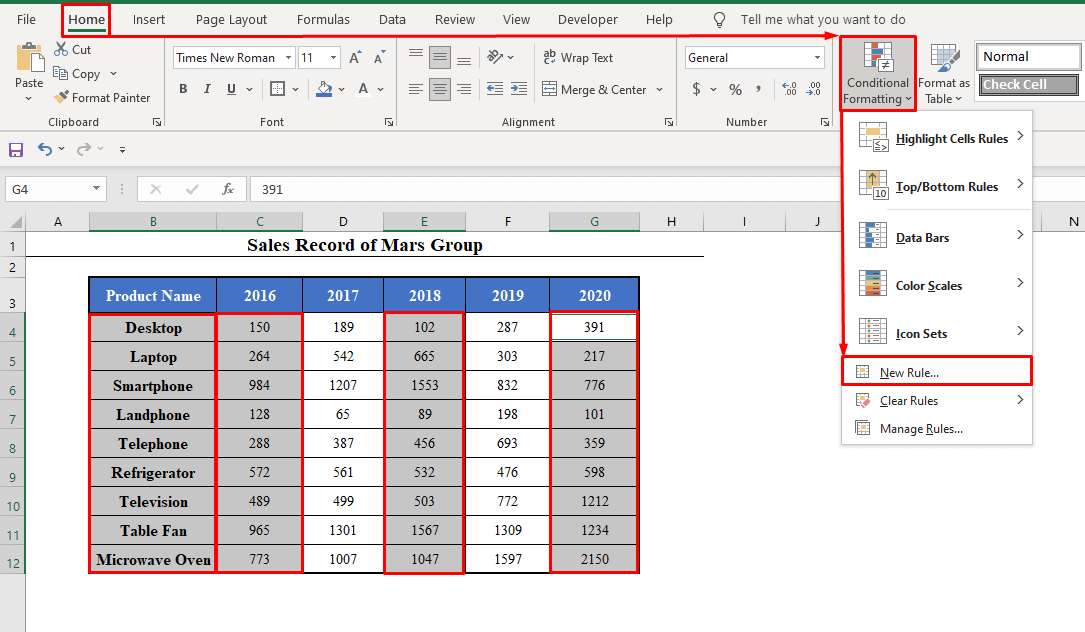
Û di pêngava 2 de, Çavkanînên şaneya tevlihev bikar bînin (Girtina Stûnên ) yên şaneyên rêza yekem ên di formulê de, ne Navnîşanên şaneyê yên têkildar an Çavkaniyên şaneya mutleq .
=AVERAGE($C4,$E4,$G4)>500 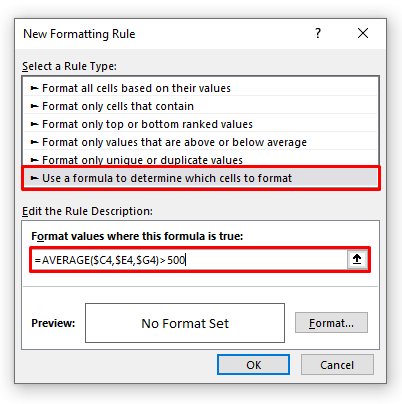
⧪ Nîşe:
- Dema ku hûn serlêdan bikin Formatkirina şertî li ser gelek stûnan li ser bingeha gelek nirxan ji piranstûnan, divê hûn Çavkaniyên Hucreya Têkel (Girtina Stûnê ) bikar bînin.
Piştre ji Hêneyên Formkirinê<2 formata xwestî hilbijêrin> Qutiya Diyalogê. Dûv re du caran li ser OK bikirtînin.
Hûn ê formata xwestî li ser şaneyên çend stûnên ku pîvanên we pêk tînin, bistînin.
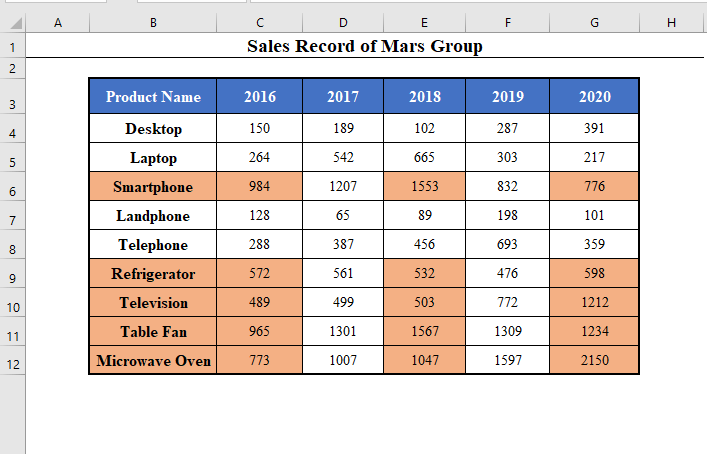
⧪ Zêdetir Mînak:
Heke tu bixwazî, tu dikarî Formatkirina şertî li ser tevaya daneyan bicîh bikî.
Tenê di pêngava 1 de de tevaya daneyan hilbijêrin.
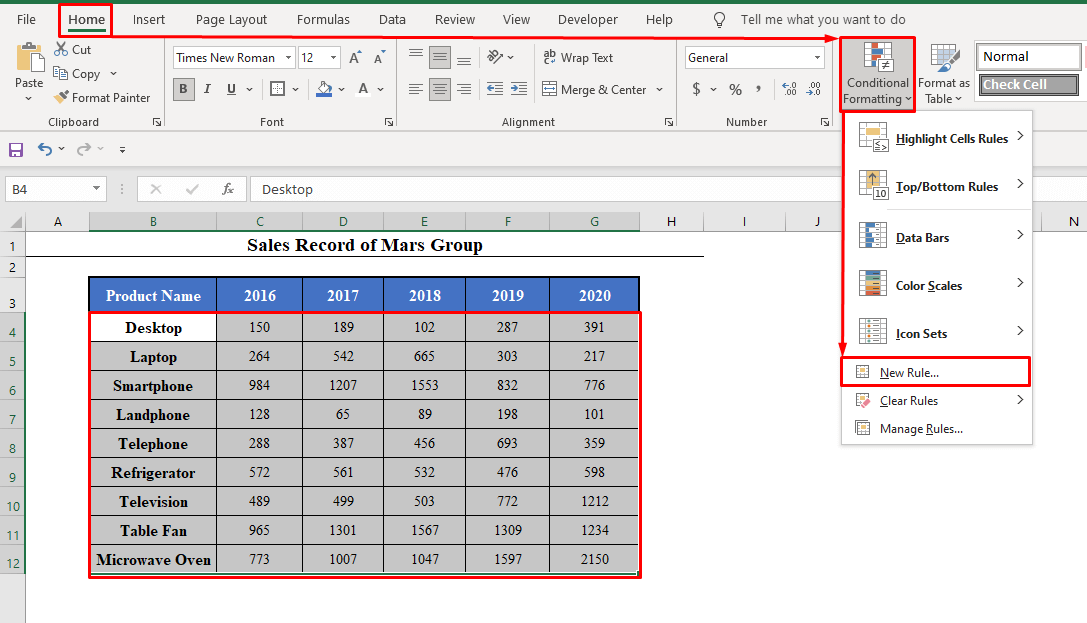
Û Referansên Hucreya Têkel yên şaneyên yekem bicîh bînin rêza di formulê de.
=AVERAGE($C4,$D4,$E4,$F4,$G4)>500 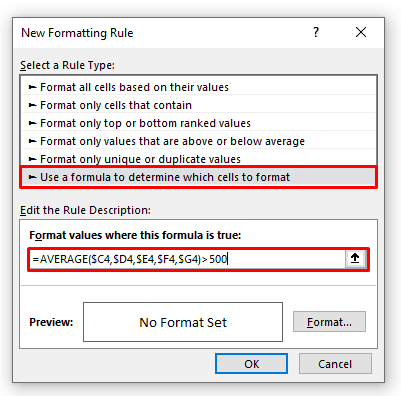
Piştre formata xwestî hilbijêrin.
Hûn ê şaneyan bistînin ji tevahiya berhevoka daneyên ku pîvanan pêk tînin di forma weya xwestî de têne nîşankirin. 1> Meriv çawa ji bo Pir Mercên Pirrjimar Formakirinên Bi Şert Dike (8 Away)
3 . Formatkirina bi şert li ser yek rêzek li ser bingeha gelek nirxên şaneyek din
Hûn dikarin li ser rêzek yek rêzê li ser bingeha gelek nirxên çend rêzên di Excel de jî Formatkirina şertî bikin.
Mînakî, em hewl bidin ku Formatkirina şertî li ser sal Dema ku navgîniya firotana hemî hilberan ji 500î mezintir bû.
Gavên wekî rêbaza 1 in. Tenê di pêngava 1-ê de , rêza ku hûn dixwazin li ser bicîh bikin hilbijêrin Formatkirina şertî .
Li vir min C3:G3 hilbijart. Sal).
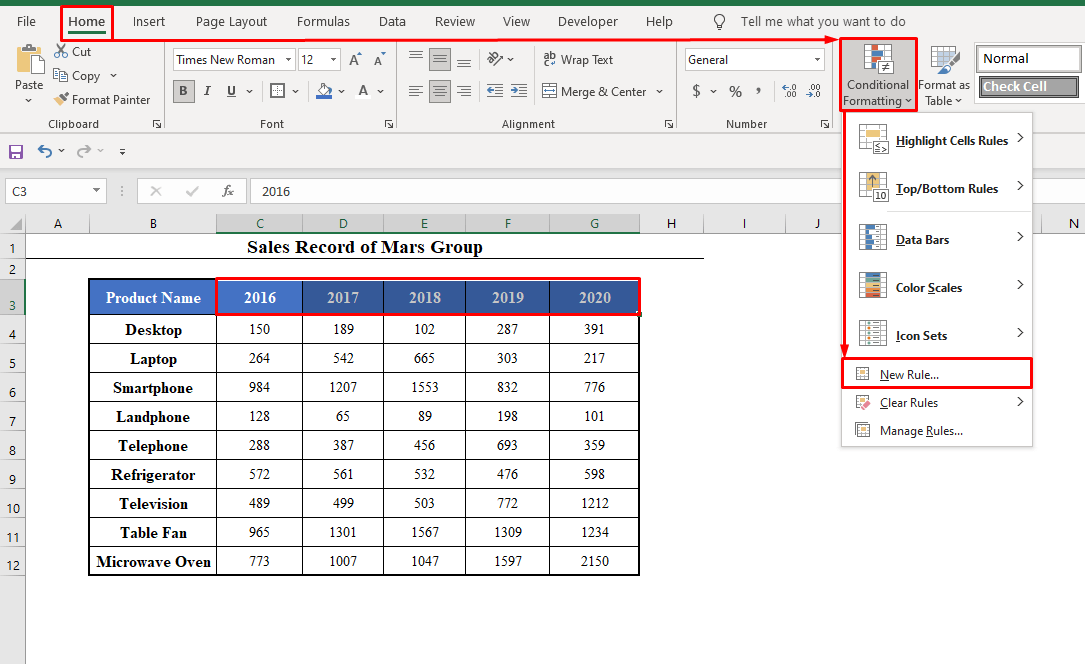
Û di pêngava 2 de, Bernavên şaneyê yên têkildar an jî Çavkanîyên şaneya tevlihev<2 bikar bînin> (Girtina Rêzan ) yên şaneyên stûna yekem.
=AVERAGE(C4:C12)>500
An
=AVERAGE(C$4:C$12)>500 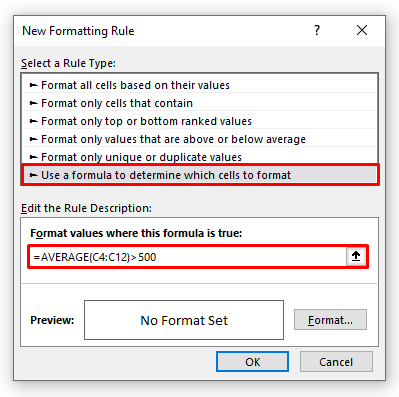
⧪ Nîşe:
- Li vir, C4:C12 referansên hucreyê yên stûna min a yekem in. Tu yê xwe bi kar bînî.
- Dema ku tu Formatkirina şertî li ser rêzek yekane li ser bingeha çend nirxan ji çend rêzan bi kar bînî, divê tu Navnîşanên şaneyê yên têkildar an jî Referansên Hucreya Têkel (Girtina Rêz ).
Piştre ji Hêneyên Formkirinê Qutiya Dialogê formata xwestî hilbijêrin. Dûv re du caran li ser OK bikirtînin.
Hûn ê formata ku tê xwestin ji bo salên ku navgîniya wan ji 500î zêdetir firotan heye, bistînin.
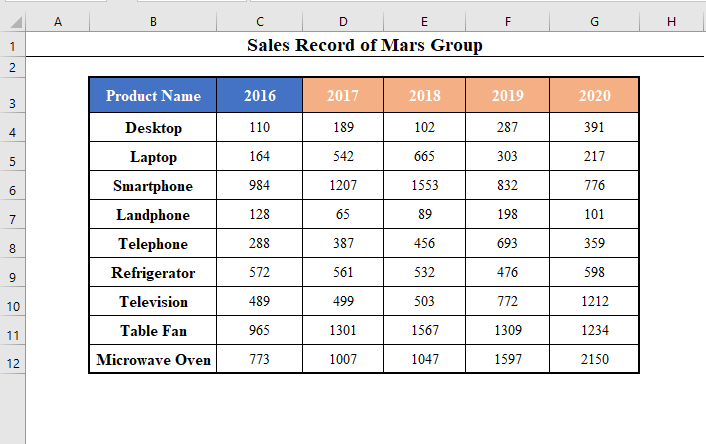
4. Formatkirina bi şert li ser Pir Rêzan Li ser Bingeha Gelek Nirxên Xaneyek Din
Di dawiyê de, hûn dikarin Formatkirina şertî jî li ser rêzikên yekane li ser bingeha çend nirxên çend rêzan bicîh bikin.
Mînakî, em hewl bidin ku Formatkirina şertî li salan, ligel firotan dema ku navînfirotana hilberên Laptop, Telefona Zevî, Sarinc, û Fan Tabloyê ji 500î zêdetir bû.
Gavên wekî rêbaza 1 in. Tenê di pêngava 1 de , rêzên ku hûn dixwazin li ser bi kar bînin hilbijêrin Formatkirina şertî .
Li vir min C3:G3 hilbijart, C5:G5, C7:G7, C9:G9, û C11:G11 .
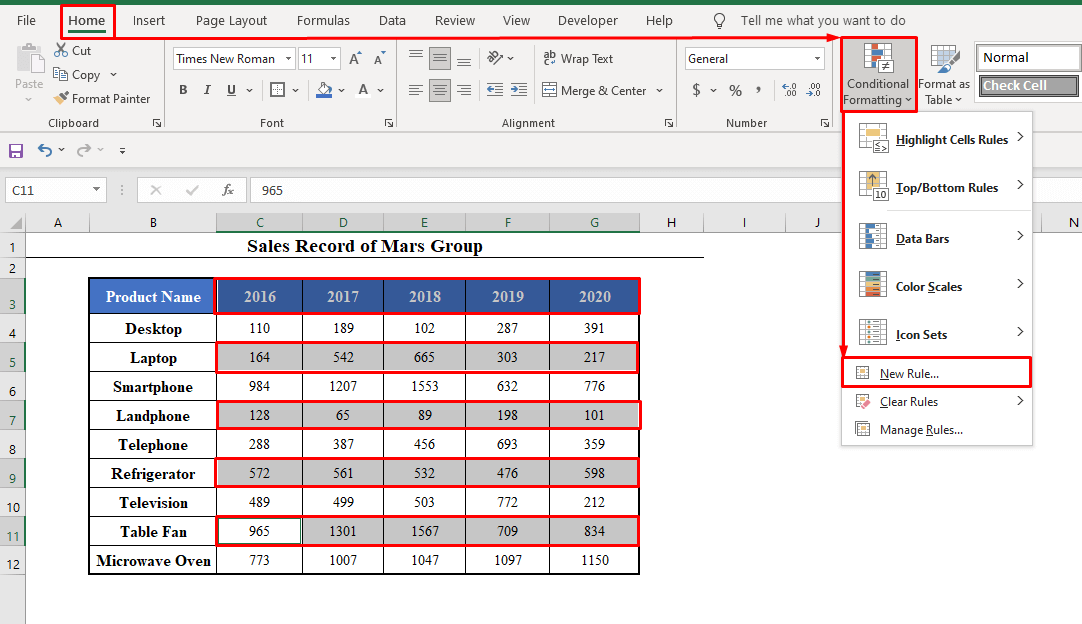
Û di gavekê de 2 , Referansên şaneya tevlihev (Girtina Rêzan ) yên şaneyên stûna yekem di formula de bikar bînin.
=AVERAGE(C$5,C$7,C$9,C$11)>500 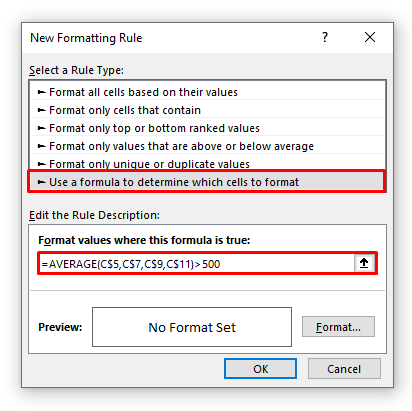
⧪ Nîşe:
- Dema ku hûn serîlêdanê dikin Formatkirina şertî li ser rêzên yekane li ser bingeha gelek nirxan ji çend rêzan, divê hûn Referansên Hucreya Têkel (Girtina Rêz ) bikar bînin.
Piştre ya ku tê xwestin hilbijêrin. formata ji Hêleyên Format bike Qutiya Diyalogê. Dûv re du caran li ser OK bikirtînin.
Hûn ê formata xwestî li ser şaneyên ku şertê we pêk tînin, bistînin.
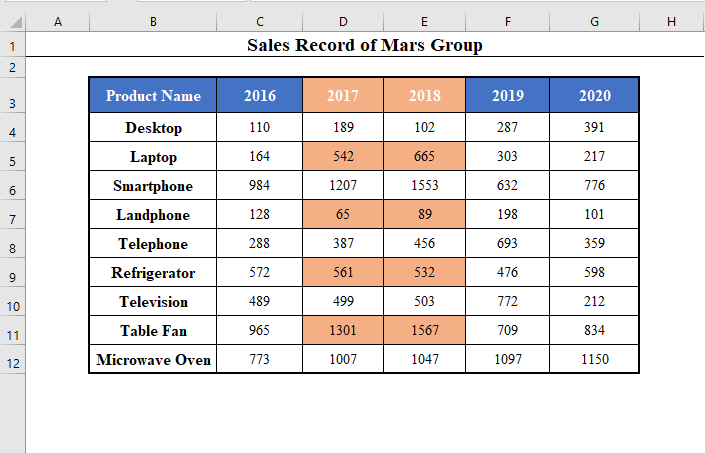
Tiştên Bîrnebûnê
- Dema ku Formatkirina şertî li stûnek yek an çend stûnan tê sepandin, formula ku ji şaneyên rêza yekem pêk tê têxin.
- Bi heman awayî, dema ku Formatkirina şertî li rêzek yek an çend rêzikan tê sepandin, formulayek ku ji şaneyên stûna yekem pêk tê têxe.
- Dema ku Formatkirina şertî li ser rêzek yek an stûnek yekane, hûn dikarin Referansên Hucreya Têkilî an jî Referansên Hucreya Têkel (Girtina stûna di rewşa stûnan de û girtina rêz di rewşa rêzan de.).
- Lê dema Formatkirina Şertkirî li ser gelek rêz an jî çend stûnan bicîh bikin, divê hûn Referansên Hucreya Têkel bicîh bînin (Vê bixwînin ku hûn sedema vê yekê bizanibin.)
Encam
Bi karanîna van rêbazan, hûn dikarin Formatkirina şertî li ser bingeha gelek nirxên şaneyek din di her komek daneya Excel de bicîh bikin. Pirsên te hene? Xwe ji me bipirsin.

